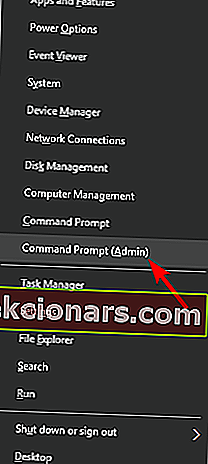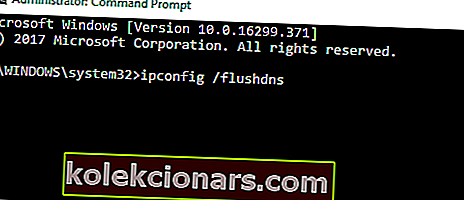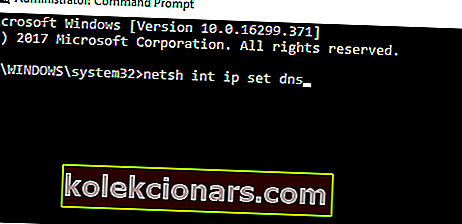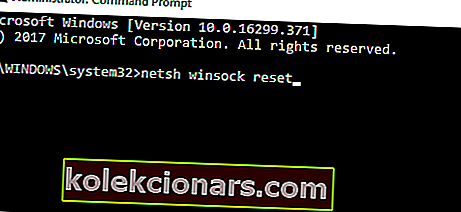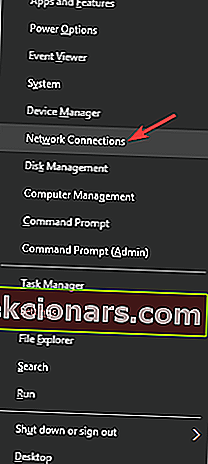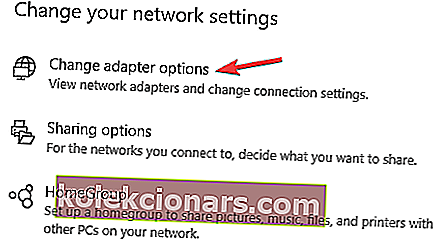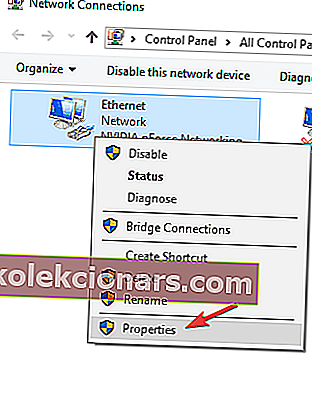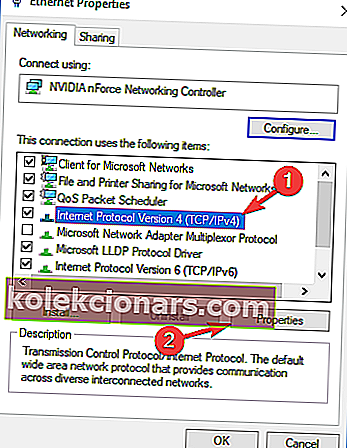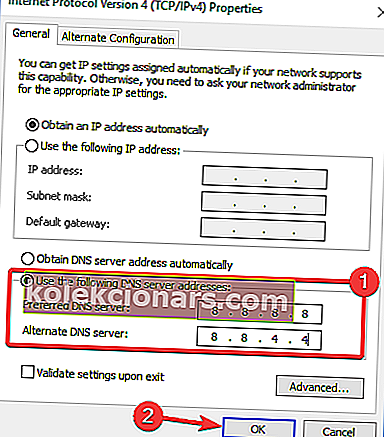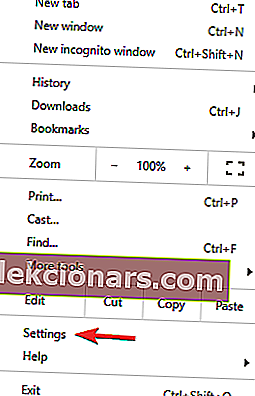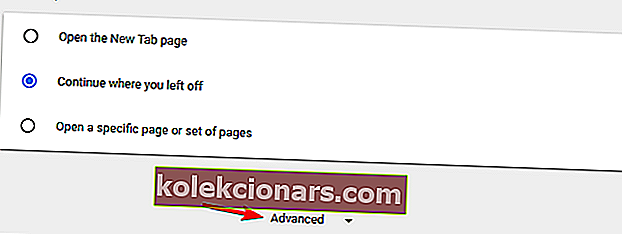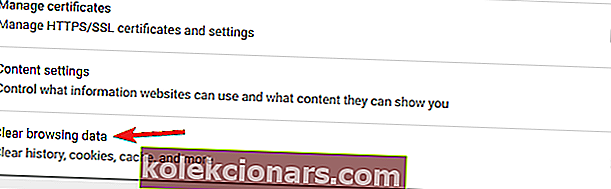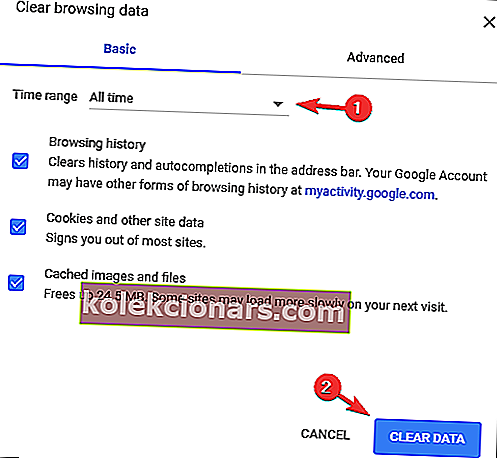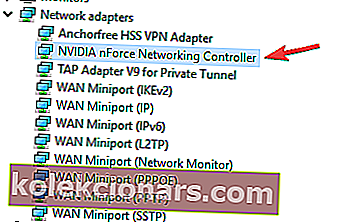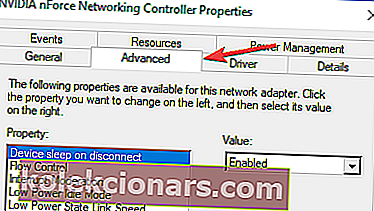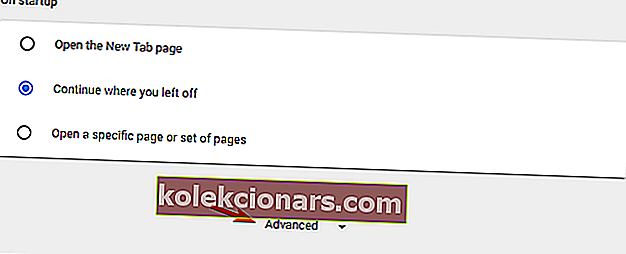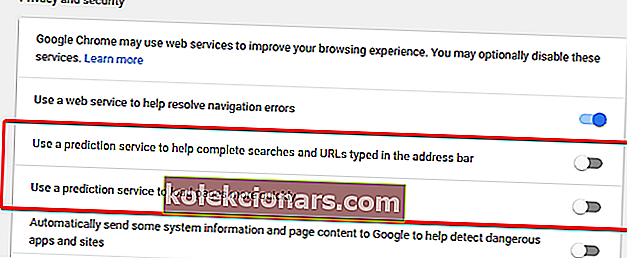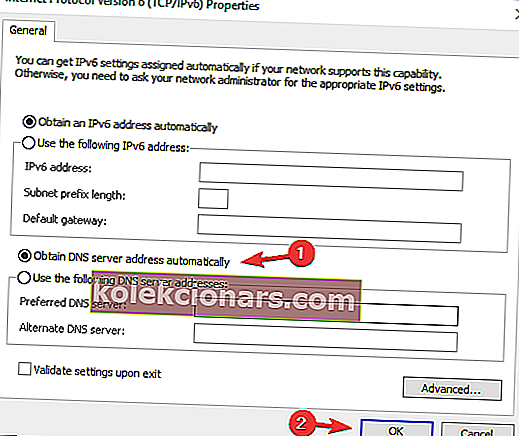- ERR_NETWORK_CHANGED vil kutte tilgangen din til Internett helt.
- Denne artikkelen gir deg en komplett liste over løsninger for å løse dette problemet.
- For avanserte feilsøkingsløsninger relatert til nettlesere, sjekk også nettlesersiden vår.
- Feil finnes i mange former og størrelser, men vi har dekket deg med flere guider i avsnittet Feilsøking.

Alle opplever et dataproblem en gang i blant, og et problem som Windows 10-brukere rapporterte, er at nettverksendring ble oppdaget eller ERR_NETWORK_CHANGED i Google Chrome.
Av og til sier den viste meldingen også En nettverksendring ble oppdaget. Feil 21.
Denne feilmeldingen vil forhindre deg i å få tilgang til Internett, derfor er det viktig å vite hvordan du ordner det.
Hvordan løser jeg feil i en nettverksendring ?
1. Sjekk PCen for skadelig programvare

Hvis du får feil i en nettverksendring , kan problemet være relatert til en malwareinfeksjon. For å løse problemet må du utføre en fullstendig systemskanning.
Det er mange gode antivirusverktøy som kan hjelpe deg med det, men hvis du leter etter et pålitelig antivirus, bør du vurdere Bitdefender. Dette verktøyet gir god beskyttelse, og det bør løse problemet ditt.
Når du har installert produktet, kjør en dyp systemskanning. Verktøyet finner alle sårbarhetene som påvirker systemet ditt, inkludert skadelig programvare, utdaterte programmer, svake passord, dupliserte filer og mer.
Se grundig på hvert problem og ta de nødvendige tiltakene.

Bitdefender Antivirus Plus
Skadelig programvare kan påvirke nettverkstilkoblingen, men med Bitdefender er du trygg mot alle typer nettangrep. Gratis prøveperiode Besøk nettstedet2. Prøv å få tilgang til en alternativ nettleser
Hvis tilkoblingsfeilen vedvarer med Chrome, kan du prøve å få tilgang til en annen nettleser. Ofte er problemet ikke din PC eller nettverket, men nettleseren selv.
Vi anbefaler en lettere nettleser som Opera, siden den krever færre ressurser og den lastes betydelig raskere.

I motsetning til Chrome har Opera integrasjon med mange verktøy og apper.
Dette er grunnen til at nettleseren er fullt utstyrt med de fleste produktivitetsverktøy man kan ønske seg, fra nyhetsfeed og arbeidsområder til budbringere og batterisparer. Pluss VPN og annonseblokkering.
Du må bare aktivere hver av dem eller feste bestemte ikoner til sidelinjene for enkel tilgang. Dette garanterer raskere responstid og nesten null feil.

Opera
Prøv Opera i dag, og nyt en feilfri internettopplevelse med de innebygde funksjonene denne nettleseren har å tilby. Gratis besøk nettsted3. Oppdater alle driverne

Hvis dette problemet også vises i andre nettlesere, kan det hende at nettverkskonfigurasjonen din ikke er riktig, eller at nettverksadapterdriveren er utdatert.
Vi anbefaler på det sterkeste et tredjepartsverktøy som DriverFix for å skanne etter utdaterte drivere på din PC og deretter laste ned de nyeste, hvis det er tilfelle.
Selv om du kan oppdatere driverne selv, vil DriverFix hjelpe deg med å unngå permanent skade og tap av filer forårsaket av nedlasting og installering av feil driverversjon.
- Klikk på knappen nedenfor for å laste ned verktøyet.
- Installer og start programmet.
- Skann etter utdaterte og manglende enhetsdrivere.
- Klikk på Oppdater drivere nå- knappen når skanningen er fullført.
- Følg instruksjonene på skjermen for å installere hver driver.

DriverFix
Unngå nettverksfeil og hold tilkoblingsinnstillingene dine i gang ved å oppdatere alle driverne dine med DriverFix. Gratis prøveperiode Besøk nettstedet4. Fjern eller installer VPN-programvaren på nytt

VPN-programvare er flott hvis du vil beskytte personvernet ditt på nettet, men VPN-programvare kan noen ganger forstyrre Google Chrome og få denne feilen til å vises.
I stedet for å deaktivere eller fjerne VPN, som det noen ganger er foreslått, vil vi heller anbefale å bruke en VPN-løsning som ikke forstyrrer andre prosesser eller programmer.
En slik tjeneste er Private Internet Access , en VPN-tjeneste utviklet av Kape Technologies.
Den har tusenvis av servere over hele verden, og den gir ubegrenset båndbredde. Mer, det gir P2P-støtte og Wi-Fi-sikkerhet for ekstra beskyttelse.
Oppsett er øyeblikkelig, og videre bruk er like intuitivt. Så hvis du vil ha pålitelig beskyttelse for identiteten din mens du surfer på Internett, kan du prøve dette verktøyet.

Privat internettilgang
Bruk et VPN som ikke bare beskytter internettforbindelsen din i stedet for å blokkere den. PIA er et slikt verktøy! $ 2,69 / mnd Besøk nettsiden5. Installer Google Chrome på nytt

En annen løsning for å gå rundt nettverksendringsfeilen er å bare installere Google Chrome på nytt. (Som nevnt tidligere vises problemet hovedsakelig i denne nettleseren.)
Det er flere måter å fjerne Chrome på, men den beste er å bruke avinstallasjonsprogramvare.
Hvis du ikke er kjent, kan avinstallasjonsprogramvaren fjerne ethvert program fra PC-en, sammen med eventuelle gjenværende filer og registeroppføringer knyttet til det programmet.
Ved å bruke et av disse verktøyene, vil du sikre at applikasjonen blir fjernet helt fra PCen.
Hvis du leter etter god avinstallasjonsprogramvare, må du prøve IOBit Uninstaller . Last ned verktøyet ved hjelp av knappen nedenfor, start programmet. Finn deretter Chrome i hoveddashboardet og avinstaller det.
Når du har avinstallert Chrome, installerer du den igjen og sjekker om problemet fortsatt vises.

IObit Unistaller
Ikke la sporene etter avinstallerte programmer forstyrre andre prosesser. Avinstaller dem med IObit Uninstaller. Gratis besøk nettsted6. Start modemet på nytt

En av de enkleste løsningene er å starte modemet på nytt og sjekke om det løser problemet. Noen ganger kan det hende at modemet eller datamaskinkonfigurasjonen ikke stemmer, og det kan forhindre deg i å få tilgang til Internett.
For å fikse det, trykk bare på strømknappen på modemet for å slå det av. Vent i 30 sekunder og trykk på av / på-knappen for å slå den på igjen. Når du har slått på modemet, må du kontrollere om problemet er løst.
7. Skyll DNS-innstillingene
- Trykk på Windows-tasten + X på tastaturet for å åpne strømbrukermenyen. Velg ledetekst (administrator) fra listen.
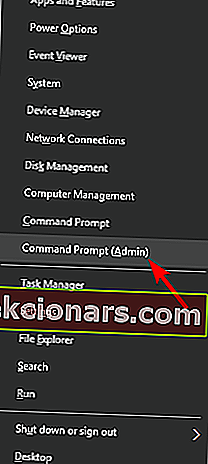
- Når kommandoprompt åpnes, skriv inn ipconfig / flushdns og trykk Enter .
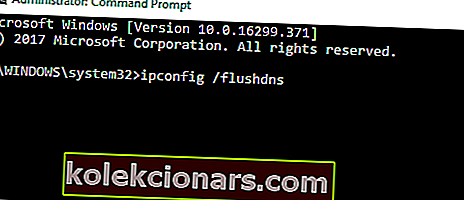
- Når du får beskjeden om at DNS ble spylt, lukk kommandoprompt og sjekk om problemet er løst.
8. Tilbakestill IP / TCP
- Åpne ledeteksten som administrator.
- Når kommandoprompt åpnes, skriv inn følgende linjer:
netsh int ip set dns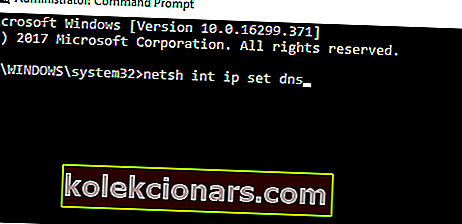
netsh winsock reset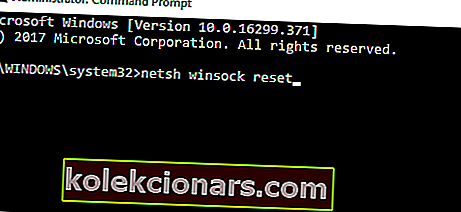
- Lukk ledeteksten og sjekk om problemet er løst.
9. Bruk Googles offentlige DNS
- Trykk på Windows-tasten + X og velg Nettverkstilkoblinger .
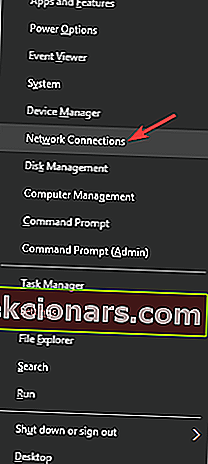
- Velg Endre adapteralternativer .
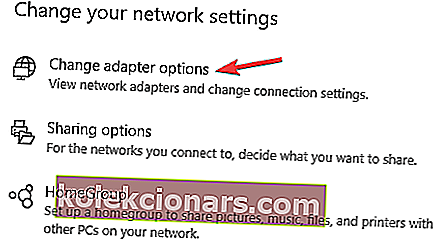
- Når vinduet Nettverkstilkoblinger åpnes, finn din nåværende tilkobling, høyreklikk på den og velg Egenskaper .
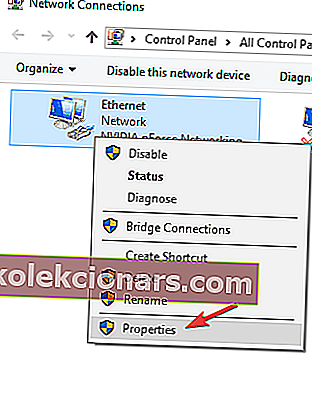
- Velg Internet Protocol Version 4 (TCP / IPv4) og klikk Egenskaper- knappen.
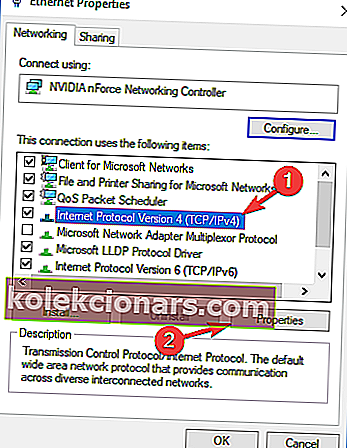
- Velg Bruk følgende alternativ for DNS-serveradresser og skriv inn følgende verdier:
- Foretrukket DNS-server: 8.8.8.8
- Alternativ DNS-server: 8.8.4.4
- Når du er ferdig, klikker du OK for å lagre endringene.
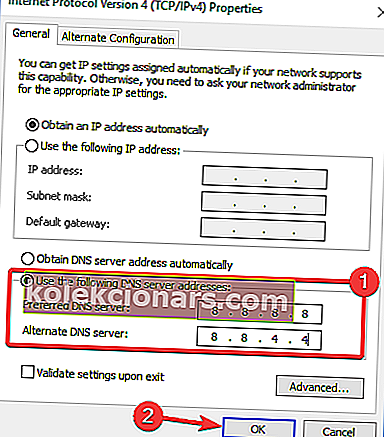
- Sjekk om problemet er løst.
Bruk denne løsningen hvis du tror at standard DNS-serveren er den som forårsaket problemet med A-nettverksendring .
10. Fjern nettlesingsdata i Chrome
- Klikk på menyikonet øverst til høyre og velg Innstillinger .
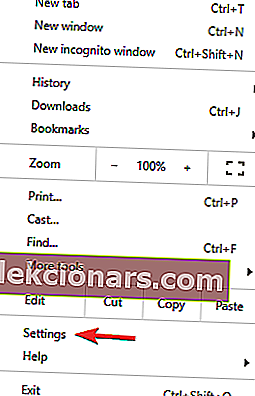
- Klikk på Avansert .
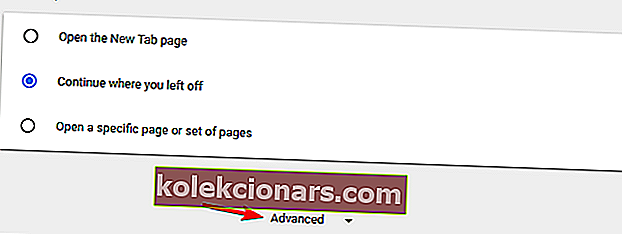
- Gå til Personvern- delen og klikk Tøm nettleserdata- knappen.
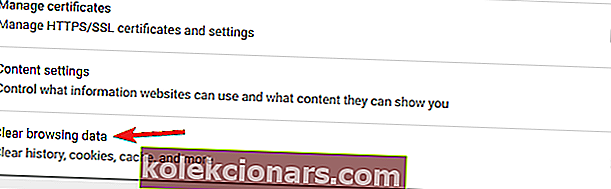
- Sett tidsområde til All time og sjekk alle alternativene. Klikk nå Fjern data- knappen.
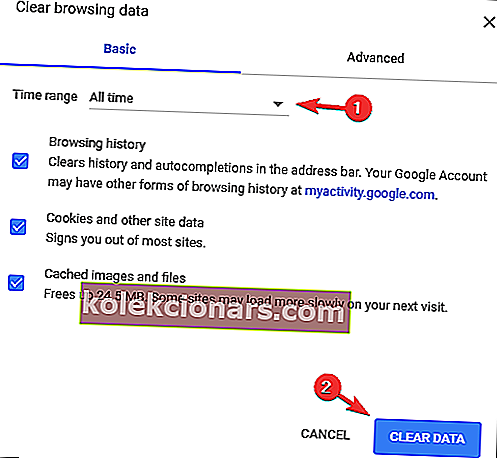
11. Deaktiver energieffektiv Ethernet-funksjon
- Åpne Enhetsbehandling .
- Finn nettverkskortet ditt på listen og dobbeltklikk på det.
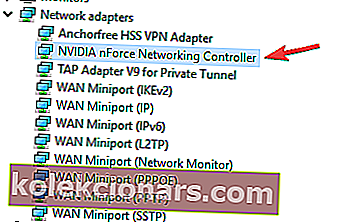
- Naviger til kategorien Avansert og velg Energieffektiv Ethernet . Sett det nå til Deaktivert, og klikk OK for å lagre endringene.
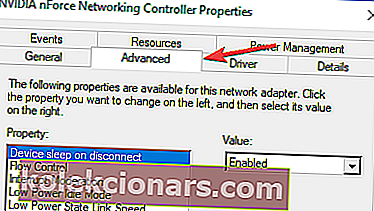
Etter å ha gjort det, sjekk om problemet er løst. Hvis du ikke har alternativet Energieffektiv Ethernet tilgjengelig, gjelder ikke denne løsningen for deg, og du kan bare hoppe over den.
12. Deaktiver prediksjonstjenester i Chrome
- Åpne Google Chrome og naviger til Innstillinger- siden.
- Bla helt ned og klikk på Avansert .
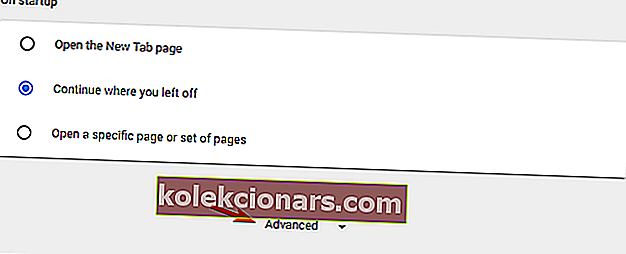
- Nå skal du se to Bruk en prediksjonstjeneste ... alternativer. Deaktiver dem begge.
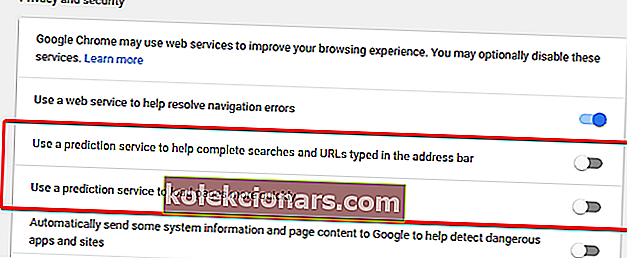
Når du har deaktivert begge disse funksjonene, bør problemet løses fullstendig. Husk at ved å deaktivere disse funksjonene, kan enkelte nettsteder lastes litt tregere.
13. Bruk enten Ethernet eller Wi-Fi på en enkelt enhet

Ifølge brukere kan det oppdages en nettverksendring feil kan vises hvis du bruker både Ethernet og Wi-Fi-tilkobling på PCen din samtidig.
Dette kan føre til andre problemer i tillegg til denne, og for å løse problemet anbefales det å bruke bare Wi-Fi eller Ethernet. Apropos Ethernet, vær klok, og velg de beste adapterne på markedet!
Bare deaktiver ett nettverk på PC-en, og problemet skal løses fullstendig.
14. Ikke bruk Googles IPv6 DNS
- Følg trinn 1-2 fra løsning 4 .
- Velg Internet Protocol Version 6 (TCP / IPv6) og klikk Properties .

- Når vinduet Egenskaper åpnes, velger du Motta DNS-serveradresse automatisk og klikker OK for å lagre endringene.
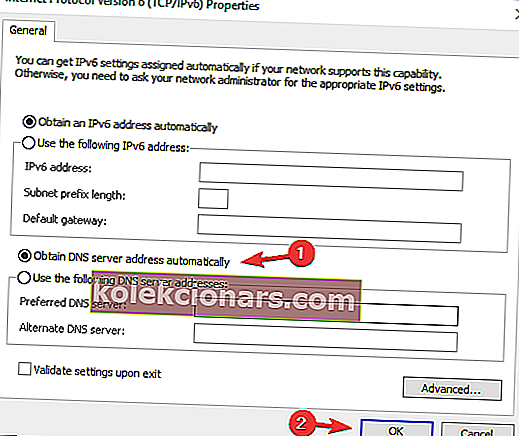
Etter å ha gjort disse endringene, bør problemet løses, og du bør kunne besøke ethvert nettsted uten problemer.
En nettverksendring ble oppdaget feil i Chrome vil forhindre deg i å få tilgang til Internett, og siden denne feilen kan være forårsaket av nettverkskonfigurasjon eller av en feil i Google Chrome, er det noen ganger ikke lett å fikse den.
Likevel håper vi at du klarte å løse det ved hjelp av en av løsningene våre. Hvis ikke, vil du kanskje vurdere å endre nettleseren, som foreslått i den andre løsningen.
FAQ: Lær mer om
- Hva er err_network_changed?
Du vil sannsynligvis støte på denne feilmeldingen mens du bruker Google Chrome-nettleseren. Hvis det er tilfelle, manifesterer det seg ved å temperere med nettverkstilkoblingen din, og dermed hindre deg i å få tilgang til Internett.
- Hva forårsaker err_network_changed feil?
Det er flere mulige årsaker bak denne feilen. Siden det påvirker nettverket ditt og det trenger en rask løsning, kan det være lurt å vurdere å oppdatere driverne eller skanne etter skadelig programvare, som forklart i denne praktiske guiden.
- Hvorfor blir jeg stadig err_network_changed?
Denne feilen kan vises igjen av og til, så vi anbefaler deg å tømme hurtigbufferen i Chrome-nettleseren din eller bruke Googles offentlige DNS (8.8.8.8 eller 8.8.4.4).
Redaktørens merknad: Dette innlegget ble opprinnelig publisert i mai 2018 og ble oppdatert og oppdatert i mai 2020 for friskhet, nøyaktighet og omfattende.